win10总是无响应或假死怎么办,这个问题对很多一般配置的电脑和高配置的电脑来说都是有出现过的,下面就是关于win10总是无响应或假死解决方法,用户们可以通过进入系统设置里面修改睡眠,这样就有机会避免这个问题,或者是进入任务管理器中进行设置也是可以的,很简单。
win10总是无响应或假死怎么办
1、在键盘上按下【win+i】组合键,调出设置选项界面,选择【系统】进入。
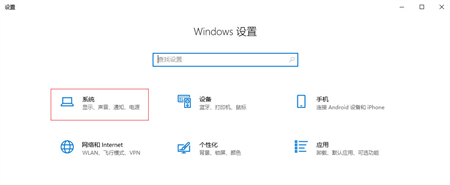
2、进入后,在左侧选择【电源和睡眠】,然后在右侧的【睡眠】下查看开启了多少分钟的休眠时间。
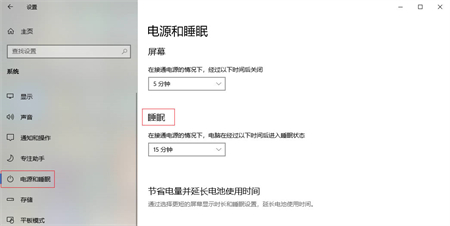
3、然后把睡眠的时间设置了【从不】就可以了。
方法二:重新启动任务管理器
1、在键盘上按下【Ctrl+Alt+Del】,在弹出的界面选择【任务管理器】进入。

2、在任务管理器中找到【Windows资源管理器】,然后点击【重新启动】即可。
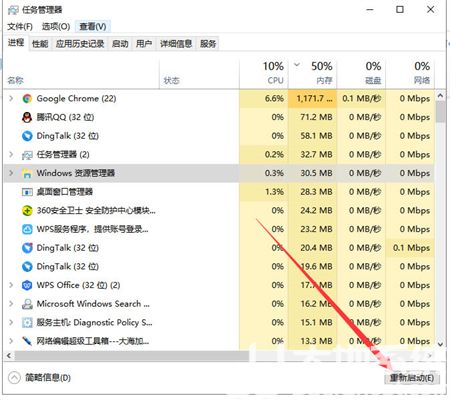

大小:47.4M
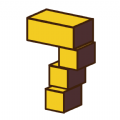
大小:19M

大小:2.4M

大小:57.0M
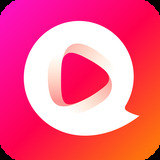
大小:54.71MB